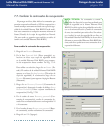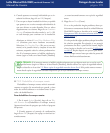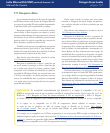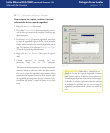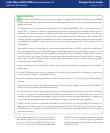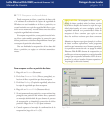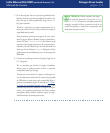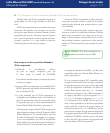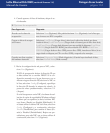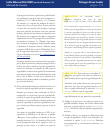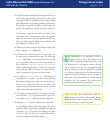LaCie Ethernet Disk RAID (v
ersión de firmware 1.4)
Manual de Usuario
página 112
Proteger discos locales
NotAs téCNICAs:
Si la primera letra de unidad tras sus discos locales se asigna a una carpeta de red compartida, deberá usar la utilidad
de administración de disco para cambiar la letra de unidad asignada a la vista de copia de seguridad, de manera que
pueda acceder a ella.
Por ejemplo, si su disco de sistema tiene asignada la C:, su unidad de CD-ROM la D:, y una carpeta de red com-
partida la E:, y visualiza una copia de seguridad, seguirá viendo la carpeta de red compartida cuando explore la
unidad E:, y no verá una nueva letra de unidad para la vista de copia de seguridad. (Internamente, la vista de copia
de seguridad también se asigna a la unidad E:, dado que era la primera letra de unidad tras los discos locales.) Sin
embargo, cuando use la aplicación de administración de disco para cambiar la letra de unidad para la vista de copia
de seguridad de la unidad E: a la F:, podrá ver tanto la carpeta de red compartida (E:) como la vista de copia de
seguridad (F:).
Para cambiar la letra de unidad, haga clic con el botón secundario del ratón en Mi PC y haga clic en Administrar.
En el panel izquierdo, haga clic en Disk Management (Administrar discos). En el panel derecho, haga clic con el
botón secundario en la vista de copia de seguridad, en Change Drive Letter and Paths (Cambiar la letra y rutas de
acceso de unidad), en Change (Cambiar), seleccione la letra de unidad deseada en el cuadro de lista y, a continu-
ación, haga clic en OK (Aceptar) en cada cuadro de diálogo. Ahora puede acceder a la vista de copia de seguridad
usando la letra de unidad indicada.
Si abre una vista de copia de seguridad de un disco que contenga varias particiones, se asigna una letra de unidad a
cada partición.
La caché de Windows puede afectar al contenido de la vista de copia de seguridad. Si el contenido no parece estar
correcto, reinicie el equipo y compruébelo de nuevo.
Puede ver más de una copia de seguridad a la vez. Basta con repetir los pasos 3 y 4 para cada copia de seguridad que
desee ver.
Si abre una vista de copia de seguridad para una partición que no se puede explorar (como una partición EISA), la
vista de copia de seguridad se cierra automáticamente.
Cuando se abre una vista de copia de seguridad, ésta no se elimina para liberar espacio para nuevas copias hasta que
se cierra o a menos que la unidad Ethernet Disk RAID se esté ejecutando a un nivel muy bajo de recursos. Si al
visualizar la copia de seguridad más antigua se alcanza el número máximo de copias de seguridad, no podrá hacer
nuevas copias de seguridad hasta que haya cerrado dicha vista (según se describe en el paso siguiente).
Cuando cierre la ventana de la aplicación del software de realización de copias de seguridad de Windows, se le
pedirá que cierre todas las vistas de copia de seguridad abiertas. Si hace clic en Yes (Sí), se cerrarán tanto la ventana
de la aplicación como todas las vistas abiertas. Si hace clic en No, ninguna de las vistas abiertas ni la ventana de la
aplicación se cerrarán.
❖
❖
❖
❖
❖
❖
❖
6. Cuando haya terminado de ver o de copiar todos los
datos deseados, seleccione la copia de seguridad en la
lista Backups (Copias de seguridad) y haga clic en
Close View (Cerrar vista). La ventana del explorador
de Windows se cierra automáticamente y la columna
Backup View Open (Vista de copia de seguridad ab-
ierta) para la copia de seguridad seleccionada muestra
ahora el valor “No”.